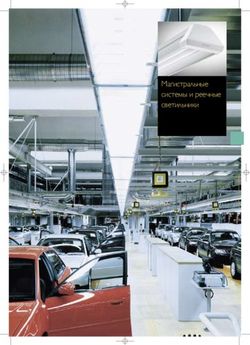Личный кабинет (account.boxberry.ru) - Версия: 0.4 (Pilot) от 23.05.2019
←
→
Транскрипция содержимого страницы
Если ваш браузер не отображает страницу правильно, пожалуйста, читайте содержимое страницы ниже
Инструкция по работе в ЛК 1
Личный кабинет
(account.boxberry.ru)
Версия: 0.4 (Pilot) от 23.05.2019
1Инструкция по работе в ЛК 2
Оглавление
1. Введение .................................................................................................................................................4
2. Используемые сокращения ...................................................................................................................5
3. С чего начать интеграцию ......................................................................................................................6
4. Передача данных о заказах в службу доставки Boxberry ...................................................................7
5. Доступ к Личному кабинету...................................................................................................................8
6. Главная страница Личного кабинета ..................................................................................................11
7. Профиль магазина ................................................................................................................................14
7.1. Информация о магазине ...................................................................................................................14
7.2. Настройки ...........................................................................................................................................16
7.3. Услуги..................................................................................................................................................17
7.4. Адреса забора ....................................................................................................................................18
7.5. Доступы ..............................................................................................................................................19
8. Разделы Личного кабинета .................................................................................................................20
9. Поиск отправления...............................................................................................................................22
10. On-line статистика количества посылок: отправленных и возвращенных ...................................23
11. Добавление посылок из XLS-файла .................................................................................................24
11.1. Процедура ручной загрузки XLS-файла .......................................................................................24
11.2. Общие требования к XLS-файлу ...................................................................................................26
12. Добавление посылок из XML-файла ................................................................................................30
12.1. Процедура ручной загрузки XML-файла ......................................................................................30
12.2. Общие требования к XML-файлу ..................................................................................................31
13. Добавление посылок вручную .........................................................................................................34
14. Добавление посылок вручную (Почта России) ...............................................................................41
15. Черновик посылок .............................................................................................................................42
16. Отправления ......................................................................................................................................43
17. Свойства отправления.......................................................................................................................46
17.1. Редактирование параметров отправления .................................................................................46
17.2. Переадресация ..............................................................................................................................48
17.3. Отзыв посылки ...............................................................................................................................48
18. Требования к этикетке ......................................................................................................................49
18.1. В случае использования стандартной этикетки Boxberry ..........................................................49
18.2. В случае использования собственной этикетки ..........................................................................49
19. Акты ....................................................................................................................................................51
2Инструкция по работе в ЛК 3
19.1. Добавление акта приёма-передачи ............................................................................................51
19.2. Список сформированных актов ....................................................................................................52
20. Инфоцентр .........................................................................................................................................53
21. Предложения от партнеров .............................................................................................................54
22. Обращения .........................................................................................................................................55
23. Заявки на забор и возвраты .............................................................................................................57
23.1. Заявка на забор ..............................................................................................................................58
23.2. Заявка на возврат...........................................................................................................................61
24. Рассчитать отправление....................................................................................................................64
25. Финансы .............................................................................................................................................65
25.1. Информация о задолженности ....................................................................................................65
25.2. Таблица документов .....................................................................................................................65
25.3. Запрос отчета по взаиморасчетам ...............................................................................................66
25.4. Запрос акта сверки ........................................................................................................................67
26. Туры по ЛК..........................................................................................................................................69
3Инструкция по работе в ЛК 4
1. Введение
Служба доставки Boxberry предоставляет своим клиентам и партнёрам Личный кабинет,
который позволяет:
• В режиме on-line просматривать статистику количества посылок: отправленных в
пункт выдачи и возвращенных в ИМ;
• Просматривать полный список всех отправлений Вашего Интернет-магазина;
• Добавлять информацию об отправлении вручную;
• Импортировать заказы из XML-файлов, из XLS-файлов;
• Редактировать отправления (услуги доставки можно изменить во время доставки);
• Печатать этикетки для посылок;
• Печатать акты приема-передачи для отправляемых в пункт приема Boxberry партий
посылок;
• Создавать заявку на забор грузов;
• Осуществлять поиск по номеру заказа в Интернет-магазине и номеру отправления;
• Воспользоваться справочной информацией об API сервисах Boxberry;
• Рассчитать стоимость доставки посылки в зависимости от параметров отправления;
• Настроить средства интеграции (виджет);
• Выбрать другой договор для работы в ЛК (если их несколько);
• Скачать инструкцию по работе в Личном кабинете;
• Написать вопрос в техподдержку Boxberry.
4Инструкция по работе в ЛК 5
2. Используемые сокращения
Сокращение Определение
Интернет-магазин / партнёр, заключивший договор на
ИМ
доставку с Boxberry
ЗП Заказ покупателя
ПВЗ Пункт выдачи заказов
КД Курьерская доставка
БД База данных
ЛК Личный кабинет Интернет-магазина в системе Boxberry
ПР Почта России
ЧВ Частичная выдача
ИС Boxberry Информационная система
5Инструкция по работе в ЛК 6
3. С чего начать интеграцию
1. Зарегистрируйтесь в личном кабинете интернет-магазина.
2. Изучите Блок «Инфоцентр», где находятся «Часто задаваемые вопросы» и методы
интеграции.
3. Ознакомьтесь с web-разработками Боксберри (API-сервисы, готовые модули, виджет)
и выберите подходящее для Вас IT-решение.
4. Если требуется предварительное тестирование интеграции, оформите запрос на
предоставление доступов в тестовую площадку. Тестовые доступы предназначены для
отработки основных функций: регистрация заказа, формирование акта приема-передачи.
5. Приступайте к работе в ЛК Бокберри и передаче заказов на доставку.
6Инструкция по работе в ЛК 7
4. Передача данных о заказах в службу доставки Boxberry
1. Передайте данные о заказах в службу доставки через ваш Личный кабинет. Добавьте
посылки на главной странице своего ЛК одним из трех способов:
Вручную;
из файла загрузки;
по API.
2. Сформируйте акт приема-передачи (отправка информации о заказах в
информационную систему Боксберри):
Вручную;
по API.
3. Упакуйте заказы и наклейте этикетки на каждую посылку.
4. Передайте заказы в нашу службу доставки удобным для вас способом.
5. Отслеживайте статус каждого отправления:
в ЛК;
по API;
на сайте boxberry.ru
7Инструкция по работе в ЛК 8
5. Доступ к Личному кабинету
Алгоритм получения доступа к Личному кабинету:
1. Зарегистрироваться на сайте Boxberry.
Заполните форму, проверьте корректность e-mail адреса. На почтовый адрес,
указанный при регистрации, поступит сообщение с реквизитами для доступа к вашему
личному кабинету.
2. После нажатия кнопки «Зарегистрироваться» Вы будете автоматически
перенаправлены на основную страницу рабочего пространства Вашего Личного кабинета.
Для завершения регистрации и возможности дальнейшей работы с использованием
сервисов API необходимо обязательно заполнить информацию о себе.
8Инструкция по работе в ЛК 9
После ввода ИНН вашей организации необходимо заполнить все обязательные поля
по форме регистрации.
9Инструкция по работе в ЛК 10
3. После завершения регистрации можете перейти на страницу «Мой профиль»
вкладка «Услуги».
Здесь необходимо выбрать дефолтные значения (при создании посылки вручную вы
сможете изменять необходимые параметры). Выбранные вами услуги будут автоматически
выбираться при создании отправления.
10Инструкция по работе в ЛК 11
6. Главная страница Личного кабинета
После регистрации для авторизации в Личном кабинете в дальнейшем можно
использовать или логин пароль, отправленный на Ваш e-mail при регистрации.
Если вы утратили пароль от учетной записи, вы можете его восстановить по форме
«Забыли пароль?»
11Инструкция по работе в ЛК 12
После авторизации в Личном кабинете Boxberry откроется главная страница Личного
кабинета.
Здесь отображается основная информация о посылках, которые в данный момент
прибыли в место назначения или находятся в пути, о возвратах, которые переданы в ИМ
или находятся в пути, созданные заявки на забор посылок, созданные обращения в
техническую поддержку, а также виджет с информацией от партнеров.
Главную страницу в ЛК, вы можете настроить под свои пожелания, исключить виджеты,
которые вам не нужны для отображения.
12Инструкция по работе в ЛК 13
В случае если у Вас несколько сотрудников, которые должны иметь доступ в ЛК ИМ, Вы
можете дополнительно создать нового пользователя на вкладке «Доступы».
Кнопка: «Добавить сотрудника», для каждого сотрудника можно установить ПВЗ,
который будет автоматически выводиться в форме оформления заказа.
13Инструкция по работе в ЛК 14
7. Профиль магазина
7.1. Информация о магазине
В разделе «Информация о магазине» вы можете заполнить контакты лиц, с которыми
можно связаться по разнообразным вопросам, а также пункт приема и пункт возврата по
умолчанию:
14Инструкция по работе в ЛК 15
Пункт приема (по умолчанию) отправлений Вы указываете самостоятельно. Пунктом
приема является пункт, на который Вы передаете заказы для дальнейшей отправки. В случае
курьерского забора уточните пункт приема у вашего менеджера сопровождения.
Указанный в этом разделе пункт приема будет автоматически подставляться в форму
создания заказа при ручном оформлении.
Также необходимо указать пункт приема для возвратов, т.е. куда будут отправляться
заказы в случае возврата. Если заказы забираете самостоятельно с ПВЗ, необходимо указать
соответствующее отделение.
Если пункт приема возвратов не указан, то в случае возврата заказ будет возвращен на
тот ПВЗ, с которого был отправлен.
Для каждого созданного пользователя ЛК ИМ можно установить разные пункты приема.
15Инструкция по работе в ЛК 16
7.2. Настройки
В разделе можно добавить логотип компании, который будет отображаться в верхнем
меню и настроить параметры уведомлений.
Уведомления можно подключить как для отправки на электронную почту, так и для
отображения в вашем личном-кабинете в разделе «Уведомления».
16Инструкция по работе в ЛК 17
7.3. Услуги
В разделе услуги отображаются:
Доступные типы выдачи;
Доступные способы оплаты;
Дополнительные услуги.
Выбранные Вами Тип выдачи, Способ оплаты и дополнительные услуги будут
автоматически выбираться при создании отправления. Если Вы создаете отправление
вручную, услуги можно изменить для каждого отправления.
Важно!
Изменение опций можно производить сколько угодно раз, однако применение изменений
выполняется 1 раз сутки в 23-30.
17Инструкция по работе в ЛК 18
7.4. Адреса забора
Здесь Вы можете завести шаблоны адресов забора, которые в дальнейшем используются
для быстрого указания адреса при создании заявки на забор.
При указании наименования улицы происходит проверка и автоподбор через
сервис Dadata.
18Инструкция по работе в ЛК 19
7.5. Доступы
На странице можно подключать и отключать доступ пользователей, а также управлять
их правами и настройками.
Для каждого пользователя можно указать свой ПВЗ по умолчанию. Этот ПВЗ будет
подставляться при создании отправления как ПВЗ отправления.
Если ПВЗ для пользователя не заполнен, то в качестве значения по умолчанию будет
использоваться значение ПВЗ со страницы Вкладка "Информация о магазине".
19Инструкция по работе в ЛК 20
8. Разделы Личного кабинета
В верхней и левой частях страницы расположены ссылки на различные разделы
Личного кабинета.
Создание отправлений.
В данном разделе можно создавать отправления
различными методами: Вручную, импорт из файла XLS,
импорт из файла XML.
Рассчитать отправление.
Возможность расчета стоимости доставки отправлений.
Раздел для работы с отправлениями и актами.
Поиск и просмотр информации о ранее
созданных отправлениях и актах, формирование
актов на передачу посылок в Boxberry, печать
актов и этикеток.
Раздел Финансы.
В данном разделе отображается информация
по взаиморасчётам между вашей организацией и
Boxberry.
Раздел по созданию и работе с обращениями,
переданными в тех. Поддержку Boxberry.
Раздел создания заявки на забор груза или
возврат груза.
Предложения от партнеров компании.
20Инструкция по работе в ЛК 21
Инфоцентр.
«Контакты Boxberry» - указаны контакты для
связи, телефон, email.
«Частые вопросы» - собраны часто
задаваемые вопросы.
«Интеграция» - в данном разделе описаны
методы интеграции, а также обучающие сценарии.
«Новости» - новости компании.
«Уведомления» - настройка уведомлений,
просмотр уведомлений.
«Туры по кабинету» - обучающие «туры» по
работе в личном кабинете.
Профиль.
«Информация о магазине» - содержит в себе
данные об организации, контакты для связи, а также
возможность изменения ПВЗ.
«Настройки» - позволяет настроить
уведомления и загрузить логотип компании.
«Услуги» - содержит в себе перечень услуг,
подключенных у вашего интернет-магазина. Услуги
в любой момент можно изменить.
«Адреса забора» - создание или изменение
адреса забора. Можно создать несколько адресов.
«Доступы» - позволяет создавать новых
пользователей, а также изменять права для каждого
пользователя.
21Инструкция по работе в ЛК 22
9. Поиск отправления
Поиск умеет искать заказы по:
номеру заказа внешнему;
номеру заказа внутреннему;
номеру телефона получателя;
ФИО получателя.
Результат поиска - список заказов, реквизиты которых (из списка выше) совпадают с
введенным запросом, не более 10 элементов. При клике по найденному элементу переходим
на страницу просмотра данного заказа.
Поиск осуществляется по частичному совпадению:
внутреннего номера заказа;
внешнего номера заказа (номер ИМ);
ФИО;
номера телефона.
Чем точнее совпадение, тем выше оно в выводе результатов поиска.
Например, при вводе в поиск Иван Петров, сначала выводятся все заказы Ивана Петрова,
после все заказы Иванов и все заказы Петровых.
22Инструкция по работе в ЛК 23
10. On-line статистика количества посылок:
отправленных и возвращенных
На главной странице по средствам виджетов выводится статистика количества
отправленных и возвращенных посылок на текущий момент времени. По клику можно
детализировать информацию по любой посылке.
Прямо на главной странице можно добавить посылку. Сделать это можно тремя
способами: добавить из XLS-файла, из XML-файла или вручную.
23Инструкция по работе в ЛК 24
11. Добавление посылок из XLS-файла
11.1. Процедура ручной загрузки XLS-файла
Для ручной загрузки XLS-файла необходимо выполнить следующие действия.
1. Выбрать файл. После выбора файла появится информация о нем.
Установите галочку «Игнорировать первую строку файла» (чтобы игнорировать при загрузке
первую строку файла, содержащую заголовки).
Подменный телефон – это телефон ИМ, который будет устанавливаться, если указан
некорректный или пустое значение в файле загрузки.
Есть справочный раздел «Описание структуры XLS», в котором подробно описаны поля и
правила их заполнения для корректной загрузки, а также добавлены примеры с разными
типами доставки.
2. Начать импорт соответствующей клавишей.
После загрузки файла выводится результат загрузки: количество обработанных посылок и
ошибки, если они возникают.
Если есть ошибка, то отображаются поля, которые не получилось обработать.
Внесите необходимые корректировки в XLS-файл и снова выполните загрузку.
Повторяйте данные действия до тех пор, пока для импорта не станет доступно
необходимое количество посылок.
24Инструкция по работе в ЛК 25
Если для посылок в xls-файле были указаны штрих-коды, система считает, что Вы
сами формируете этикетки, и не предлагает их Вам для печати.
Если нет ошибок, посылки автоматически буду добавлены, и вы будете
перенаправлены на страницу «Отправления», где будет отображена добавленная вами
посылка.
25Инструкция по работе в ЛК 26
11.2. Общие требования к XLS-файлу
Ниже прописаны требования к загружаемому файлу XLS:
• Кодировка данных UTF-8
• Суммы в ЗП не должны быть отрицательными и превышать 300 000 р.
Цветовое обозначение строк:
Оранжевый — столбец обязателен для импорта
Зеленый — столбец, обязательность заполнения которого зависит от других
условий.
Обратите внимание! В описании все данные представлены в виде одного столбца
для удобства отображения. На самом деле, это отдельные столбцы.
Описание передаваемых данных:
Наименование Описание
поля
Дата посылки Дата создания ЗП, используется текущая дата. Дата задается в формате:
(ГГГГММДД) ГГГГММДД = 20180718)
Номер заказа в ИМ Идентификатор (номер) заказа в БД ИМ (должен быть уникальным в
рамках одного ЛК). Набор допустимых символов: a-z(A-Z), 0-9, а-я(А-Я),
ёЁ, тире(-), прямой слеш(/), точка(.), запятая(,), нижнее
подчеркивание(_), №, пробел. Максимальное количество символов: 35.
Объявленная Объявленная стоимость - общая (оценочная) стоимость ЗП.
стоимость
Сумма к оплате Сумма к оплате (сумма, которую необходимо взять с получателя), руб. Для
полностью предоплаченного заказа указывать 0.
Стоимость доставки Стоимость доставки, которую ИМ объявил получателю, руб.
Дата передачи ЗП Дата передачи ЗП - планируемая дата передачи ЗП на склад Боксберри,
используется текущая дата. Дата задается в формате ДД.ММ.ГГГГ (пример
02.04.2014).
Штрих-код ЗП Штрих-код ЗП. Заполняется в случае, когда формируете этикетки со
штрих-кодом самостоятельно. См. Требования к этикетке. Если вы
передаёте параметр barcode (штрих-код заказа), вам недоступна печать
стандартной этикетки Boxberry в ЛК.
Номер паллеты Номер паллеты, передается в том случае, если отправляете посылки в
паллетах.
Номер акта Номер акта передачи - идентификатор партии заказов – номер Акта
передачи приёма-передачи, с которым заказы передаются на склад Боксберри.
Обратите внимание: при импорте в кабинет значение данного поля будет
заменено!
Вид доставки Вид доставки. Возможные значения: 1 – самовывоз (доставка до ПВЗ), 2 –
КД (экспресс-доставка до получателя), 3 - ПР (Почта России).
Код ПВЗ Код отделения, в котором получатель будет забирать ЗП. Заполняется для
самовывоза, для КД – оставить пустым.
Код пункта Код пункта поступления (код ПВЗ, в который ИМ сдаёт посылки для
поступления доставки). Заполняется всегда, независимо от вида доставки.
ФИО ФИО Получателя ЗП. Возможные форматы:
1) Фамилия Имя Отчество
2) Фамилия Имя
26Инструкция по работе в ЛК 27
Присутствие в ФИО получателя букв латинского алфавита, запятых, точек
не допускается.
Номер телефона Номер мобильного телефона получателя. Внимание: если вы используете
наше СМС- и/или голосовое оповещение, номер мобильного телефона
необходимо передавать в формате 9ХХХХХХХХХ (10 цифр, начиная с
девятки).
Доп. номер Дополнительный номер телефона.
телефона
E-mail для Обязателен, если по Вашему договору используется услуга "E-mail-
оповещений оповещение".
Наименование Наименование организации-получателя ЗП. В случае оформления заказа
организации от ЮЛ - данное поле и все последующие из раздела обязательны для
Адрес заполнения.
ИНН При этом в поле указываются данные представителя юр.лица,
КПП который будет получать ЗП.
Расчетный счет Для физ.лиц данный блок не заполняется.
Наименование банка
Кор. счет
БИК
Вес 1-го места Информация о весе ЗП:
Вес 2-го места - Вес 1-ого места - вес первого или единственного тарного места,
Вес 3-го места в граммах.
Вес 4-го места Минимальное значение 5 г, максимальное – 30000 г. Вес 1-ого места
Вес 5-го места должно быть заполнено обязательно!
- Вес 2-ого места, Вес 3-ого места, Вес 4-ого места, Вес 5-ого
места - вес второго и последующих тарных мест, в граммах. Внимание,
данные строки добавляются только в случае, если ЗП отправляется двумя
и более тарными местами.
Информация о курьерской доставке заполняется только для ЗП с КД или ПР "Вид доставки" => 2
или "Вид доставки" => 3. Возможность КД определяется по городу и адресу получателя, поэтому
обязательно должны быть заполнены поля "Город" и "Адрес получателя". Почтовый индекс
используется в случае, если по данным из полей "Город" и "Адрес получателя" не удалось
определить, к какому почтовому индексу принадлежит данный адрес. Для успешного создания
заказа рекомендуется указывать почтовый индекс, город и адрес получателя.
Индекс Почтовый индекс получателя.
Город Наименование города получателя ЗП, в котором будет курьерская
доставка.
Адрес получателя Адрес Получателя ЗП (для курьерской доставки). Рекомендуется указывать
в соответствии с КЛАДР. Адрес должен принадлежать почтовому индексу,
по которому осуществляется Курьерская доставка.
Время доставки, от Время доставки указывается в интервале с 10:00 до 22:00, минимальный
Время доставки, до интервал – 3 часа (указывать только для Москвы, МО и Санкт-Петербурга).
В настройках ЛК должен быть указан пункт приема Москва или Санкт-
Петербург. Формат заполнения ЧЧ:ММ.
Альтернативное Альтернативное время, от
время, от
Альтернативное Альтернативное время, до
время, до
Дата доставки Дата доставки указывается в интервале +1 день до +5 дней от текущей
даты (только для Москвы, МО и Санкт-Петербурга). В настройках ЛК
должен быть указан пункт приема Москва или Санкт-Петербург.
Время доставки Время доставки текстовый формат - заполняется в случае, когда нет
текстовый формат возможности указания "Время доставки, от" и "Время доставки, до"
(например 10:00 - 22:00).
Комментарий Комментарии курьеру (не используется).
Баркод 1-го места Баркод 1-ого места
Баркод 2-го места Баркод 2-ого места,
27Инструкция по работе в ЛК 28
Баркод 3-го места Баркод 3-ого места,
Баркод 4-го места Баркод 4-ого места,
Баркод 5-го места Баркод 5-ого места.
Информация о штрих-кодах мест, передается в случае собственной
маркировки уникальными ШК каждого тарного места:
- Каждый баркод должен заполняться в соответствующей строке
веса.
- Если у заполненных мест указан хотя бы один баркод, то и
остальные необходимо указать.
- Если у мест указан баркод, то "Штрих-код ЗП" заполнять
необязательно.
Тип отправления ПР Заполняется только для ПР, возможно указать следующие типы: 0 -
Посылка, 2 - Курьер Онлайн, 3 - Посылка Онлайн, 5 - Посылка 1й класс.
Хрупкий груз для ПР Заполняется только для ПР, принимает значение 0 и 1, где значение 1
указывает на то, что груз является хрупким.
Оптимизация тарифа Заполняется только для ПР, принимает значение 0 и 1, при установленном
ПР значении 1 будет предложен оптимальный по стоимости тип отправки, вне
зависимости от указанного выше.
Строгий тип Заполняется только для ПР, принимает значение 0 и 1, при установленном
отправления ПР значении 1 доставка только по типу, который указан в поле .
Длина, см Длина отправления.
Ширина, см Ширина отправления.
Высота, см Высота отправления.
-----описание товарного состава-----
Блок с информацией по товарным позициям, включённым в заказ, обязателен при услуге
частичная выдача заказа и авиа-доставке. Внимание: для отображения товарных позиций в
заказе необходимо заполнить поля корректно, и должна выполняться проверка:
- сумма всех товарных позиций плюс стоимость доставки должна быть равна сумме к оплате.
Для полностью предоплаченного заказа указывать сумму к оплате 0.
- сумма стоимости всех товаров должна быть больше 0.
Если по заказу будут нарушены условия загрузки, то:
- при услуге ч/в заказ будет отклонен и система выдаст ошибку,
- во всех других случаях заказ будет создан без товаров.
Наименование Наименование товара.
товара
Артикул Идентификатор/артикул товарной позиции.
Единица измерения Единица измерения, по умолчанию используется шт.
Процент НДС Процент НДС. Возможные значения: от 0 до 20.
Количество Количество единиц товара в товарной позиции.
Цена за товар Цена товарной позиции (т.е цена за единицу товара).
28Инструкция по работе в ЛК 29
Товарные позиции добавляются в подстроке основной информации.
Столбец А – Наименование товара;
Столбец B – Артикул;
Столбец C – Единица измерения;
Столбец D – Процент НДС;
Столбец E – Количество;
Столбец F – Цена за товар.
Примеры файлов Вы можете скачать в Личном кабинете. Для этого при загрузке
документа откройте «Требования к структуре XLS» и выберите нужный Вам файл: «Бланк
для заполнения», «Пример с выдачей в ПВЗ» или «Пример с курьерской доставкой» или
«Пример с доставкой Почтой России».
29Инструкция по работе в ЛК 30
12. Добавление посылок из XML-файла
12.1. Процедура ручной загрузки XML-файла
Для ручной загрузки XML-файла необходимо выполнить следующие действия.
1. Выбрать файл. После выбора файла появится информация о нем.
Подменный телефон – телефон ИМ, который будет устанавливаться, если указан
некорректный или пустое значение в файле загрузки.
2. После загрузки файла выводится результат обработки.
Если есть ошибка, то выводится ее текст. Внесите в xml-файл необходимые
корректировки и снова выберите его. Повторяйте данные действия до тех пор, пока не
получите сообщение: «Посылки были успешно импортированы».
Если для посылок в xml-файле были указаны штрих-коды, система считает, что Вы
сами формируете этикетки, и не предлагает их Вам для печати.
Пока посылки не включены в акт приёма-передачи, их можно корректировать и
удалять.
30Инструкция по работе в ЛК 31
12.2. Общие требования к XML-файлу
Ниже прописаны требования к загружаемому файлу XML:
• Кодировка данных UTF-8
• Суммы в ЗП не должны быть отрицательными и превышать 300 000 р.
Цветовое обозначение строк:
Оранжевый — столбец обязателен для импорта.
Зеленый — столбец, обязательность заполнения которого зависит от других условий.
Описание передаваемых данных:
Наименование Тип
Описание
поля данных
Дата выгрузки ЗП, используется текущая дата. Формат
заполнения: ДД.ММ.ГГГГ ЧЧ:ММ.
Дата выгрузки ЗП, используется текущая дата. Формат
заполнения: ГГГГММДД.
order id Строка (30) id - идентификатор (номер) заказа в БД ИМ (должен быть
уникальным в рамках одного ЛК). Набор допустимых
символов: a-z(A-Z), 0-9, а-я(А-Я), ёЁ; тире (-); прямой слеш
(/); точка(.); запятая (,); нижнее подчеркивание (_); №;
пробел. При наличии других символов вернется ошибка, заказ
не будет создан. Максимальное количество символов: 35.
price Число (5.2) Объявленная стоимость - общая (оценочная) стоимость ЗП, в
руб.
payment_sum Число (5.2) Сумма к оплате (сумма, которую необходимо взять с
получателя), руб. Для полностью предоплаченного заказа
указывать 0.
delivery_sum Число (5.2) Стоимость доставки, которую ИМ объявил получателю, руб.
barcode Строка (20) Штрих-код ЗП. Заполняется в случае, когда формируете
этикетки со штрих-кодом самостоятельно. Требования к
этикетке. Если вы передаёте параметр barcode (штрих-код
заказа), вам недоступна печать нашей стандартной этикетки.
torg12 Строка (20) Идентификатор партии заказов – номер Акта приёма-
передачи, с которым заказы передаются на склад Боксберри.
Обратите внимание: при импорте в ЛК значение данного поля
будет заменено!
vid Число (1) Вид доставки. Возможные значения:
1 - самовывоз из ПВЗ (по умолчанию),
2 - курьерская доставка,
3 – Почта России.
Информация о курьерской доставке.
Данный блок заполняется только для ЗП с КД или ПР при "vid"
=> 2 или "vid" => 3
Возможность КД определяется по городу и адресу получателя,
поэтому обязательно должны быть заполнены поля 'citi' и
'addressp'. Почтовый индекс ('index') используется в случае,
если по данным из полей 'citi' и 'addressp' не удалось
определить, к какому почтовому индексу принадлежит данный
адрес.
index Число (6) Почтовый индекс получателя.
31Инструкция по работе в ЛК 32
citi Строка (25) Наименование города Получателя ЗП, в котором будет
курьерская доставка.
addressp Строка (250) Адрес Получателя ЗП для курьерской доставки. Рекомендуется
указывать в соответствии с КЛАДР. Адрес должен
принадлежать почтовому индексу, по которому
осуществляется Курьерская доставка.
timesfrom1 Строка (5) Время доставки ЗП Получателю (для курьерской доставки).
Указать первый период "с …".
Время доставки указывается в интервале с 10:00 до 22:00,
минимальный интервал – 3 часа (указывать только для
Москвы, МО и Санкт-Петербурга). В настройках ЛК должен
быть указан пункт приема Москва или Санкт-Петербург.
Формат заполнения ЧЧ:ММ.
timesto1 Строка (5) "по …"
Время доставки указывается в интервале с 10:00 до 22:00,
минимальный интервал – 3 часа (указывать только для
Москвы, МО и Санкт-Петербурга). В настройках ЛК должен
быть указан пункт приема Москва или Санкт-Петербург.
Формат заполнения ЧЧ:ММ.
timesfrom2 Строка (5) Указать второй период "с …"
timesto2 Строка (5) "по …"
timep Строка (100) Указывается время доставки в текстовом формате, если нет
возможности заполнить поля: "timesfrom1" и "timesto1"
delivery_date Строка (10) Дата доставки указывается в интервале +1 день до +5 дней
от текущей даты (только для Москвы, МО и Санкт-
Петербурга). В настройках ЛК должен быть указан пункт
приема Москва или Санкт-Петербург.
comentk Строка (10) Комментарий курьеру.
type Заполняется только для ПР, возможно указать следующие
типы: 0 - Посылка, 2 - Курьер Онлайн, 3 - Посылка Онлайн, 5 -
Посылка 1й класс.
fragile Заполняется только для ПР, принимает значение 0 и 1, где
значение 1 указывает на то, что груз является хрупким.
optimize Заполняется только для ПР, принимает значение 0 и 1, при
установленном значении 1 будет предложен оптимальный по
стоимости тип отправки, вне зависимости от указанного выше.
strong Заполняется только для ПР, принимает значение 0 и 1, при
установленном значении 1 доставка только по типу, который
указан в поле .
Информация о пункте поступления и пункте выдачи.
name Строка (8) Код отделения, в котором получатель будет забирать ЗП.
Заполняется для самовывоза, для КД – оставить пустым.
name1 Строка (8) Код пункта поступления ЗП (код ПВЗ, в который ИМ сдаёт
посылки для доставки). Заполняется всегда, независимо от
вида доставки.
Информация о Получателе ЗП.
fio Строка (100) ФИО Получателя ЗП. Возможные форматы: Фамилия Имя
Отчество, Фамилия Имя. Присутствие в ФИО получателя букв
латинского алфавита, запятых, точек не допускается.
phone Число (10) Номер мобильного телефона получателя. Внимание: если вы
используете наше СМС- и/или голосовое оповещение, номер
мобильного телефона необходимо передавать в формате
9ХХХХХХХХХ (10 цифр, начиная с девятки).
phone2 Строка (0) Дополнительный номер телефона.
email Строка (0) E-mail Получателя. Обязателен, если по Вашему договору
используется услуга "Email-оповещение".
32Инструкция по работе в ЛК 33
name Строка (150) Наименование организации-получателя ЗП.
В случае оформления заказа от ЮЛ - данное поле и все
последующие из раздела обязательны для заполнения.
address Строка (0) Юридический адрес организации-получателя
inn Число (10) ИНН организации-получателя
kpp Число (9) КПП организации-получателя
r_s Число (20) Расчетный счет организации-получателя
bank Строка (100) Банк организации-получателя
kor_s Число (20) Корр. Счет организации-получателя
bik Число (9) БИК организации-получателя
Блок с информацией по товарным позициям, включённым в
заказ, обязателен при услуге частичная выдача заказа и авиа-
доставке.
Внимание: для отображения товарных позиций в заказе,
необходимо заполнить поля корректно, и должна выполняться
проверка:
- сумма всех товарных позиций плюс стоимость доставки
должна быть равна сумме к оплате. Для полностью
предоплаченного заказа указывать сумму к оплате 0.
- сумма стоимости всех товаров должна быть больше 0.
Если по заказу будут нарушены условия загрузки, то:
- при услуге ч/в заказ будет отклонен и система выдаст ошибку,
- во всех других случаях заказ будет создан без товаров.
item id Строка (20) Идентификатор/артикул товарной позиции.
name Строка (150) Наименование товара.
UnitName Строка (10) Единица измерения, по умолчанию используется шт.
nds Число (2) НДС. Возможные значения: от 0 до 20.
price Число (15.2) Цена товарной позиции (т. е. цена за единицу товара).
quantity Число (4) Количество единиц товара в товарной позиции.
Информация о весе ЗП:
- weight - вес первого или единственного тарного места, в
граммах. Минимальное значение 5 г, максимальное – 30000 г.
- weight2, weight3, weight4, weight5 - вес второго и
последующих тарных мест, в граммах. Внимание: данные
строки добавляются только в случае, если ЗП отправляется
двумя и более тарными местами.
Информация о штрих-кодах мест передается в случае
собственной маркировки уникальными ШК каждого тарного
места:
- Каждый баркод должен заполняться в соответствующей
строке веса.
- Если у заполненных мест указан хотя бы один баркод, то и
остальные необходимо указать.
- Если у мест указан баркод, то "Штрих-код ЗП" заполнять
необязательно.
weight Число (5) Вес в граммах 1-го места или единственного места. Должно
быть заполнено обязательно!
barcode Строка (20) Баркод 1-го или единственного места.
x Высота для ПР (Почта России). Обязательно должно быть указано
только 1 место и его размеры (высота, ширина, длина), для КД
размеры мест не обязательны для заполнения.
33Инструкция по работе в ЛК 34
y Ширина для ПР (Почта России). Обязательно должно быть указано
только 1 место и его размеры (высота, ширина, длина), для КД
размеры мест не обязательны для заполнения.
z Длина для ПР (Почта России). Обязательно должно быть указано
только 1 место и его размеры (высота, ширина, длина), для КД
размеры мест не обязательны для заполнения.
weight2 Число (5) Вес в граммах 2-го места.
X2 Высота для ПР (Почта России). Обязательно должно быть указано
только 1 место и его размеры (высота, ширина, длина), для КД
размеры мест не обязательны для заполнения.
Y2 Ширина для ПР (Почта России). Обязательно должно быть указано
только 1 место и его размеры (высота, ширина, длина), для КД
размеры мест не обязательны для заполнения.
Z2 Длина для ПР (Почта России). Обязательно должно быть указано
только 1 место и его размеры (высота, ширина, длина), для КД
размеры мест не обязательны для заполнения.
barcode2 Строка (20) Баркод 2-го места.
weight3 Число (5) Вес в граммах 3-го места.
X3 Высота для ПР (Почта России). Обязательно должно быть указано
только 1 место и его размеры (высота, ширина, длина), для КД
размеры мест не обязательны для заполнения.
Y3 Ширина для ПР (Почта России). Обязательно должно быть указано
только 1 место и его размеры (высота, ширина, длина), для КД
размеры мест не обязательны для заполнения.
Z3 Длина для ПР (Почта России). Обязательно должно быть указано
только 1 место и его размеры (высота, ширина, длина), для КД
размеры мест не обязательны для заполнения.
barcode3 Строка (20) Баркод 3-го места.
weight4 Число (5) Вес в граммах 4-го места.
X4 Высота для ПР (Почта России). Обязательно должно быть указано
только 1 место и его размеры (высота, ширина, длина), для КД
размеры мест не обязательны для заполнения.
Y4 Ширина для ПР (Почта России). Обязательно должно быть указано
только 1 место и его размеры (высота, ширина, длина), для КД
размеры мест не обязательны для заполнения.
Z4 Длина для ПР (Почта России). Обязательно должно быть указано
только 1 место и его размеры (высота, ширина, длина), для КД
размеры мест не обязательны для заполнения.
barcode4 Строка (20) Баркод 4-го места.
weight5 Число (5) Вес в граммах 5-го места.
X5 Высота для ПР (Почта России). Обязательно должно быть указано
только 1 место и его размеры (высота, ширина, длина), для КД
размеры мест не обязательны для заполнения.
Y5 Ширина для ПР (Почта России). Обязательно должно быть указано
только 1 место и его размеры (высота, ширина, длина), для КД
размеры мест не обязательны для заполнения.
Z5 Длина для ПР (Почта России). Обязательно должно быть указано
только 1 место и его размеры (высота, ширина, длина), для КД
размеры мест не обязательны для заполнения.
barcode5 Строка (20) Баркод 5-го места.
13. Добавление посылок вручную
34Инструкция по работе в ЛК 35
1. Для создания новой посылки вручную необходимо ввести телефон получателя и
нажать «Создать отправление» либо продолжить заполнение по черновику.
2. Заполните информацию о посылке.
• Посылке будет присвоен код – номер заказа для отслеживания на сайте
http://boxberry.ru/
• № Заказа в интернет-магазине – Ваш номер заказа.
• Пункт приёма посылки - выберите пункт сдачи посылок для доставки.
• Номер заказа - укажите номер заказа, присвоенный в Вашем Интернет-магазине.
• Типы выдачи – укажите тип выдачи вашей посылки: Со вскрытием, Без вскрытия,
Частичная выдача.
• Места – укажите размер места и вес коробки. Если вы хотите создать несколько
мест, их можно добавить кнопкой «Добавить место».
• Вложения – укажите товар, который вы будете доставлять.
• Способ доставки «До отделения» – если вы хотите осуществить доставку до пункта
самовывоза, выберите «До отделения» и нужный ПВЗ из списка.
• Способ доставки «До Двери» - если вы хотите осуществить доставку до клиента
(КД), необходимо ввести адрес доставки. Индекс подставляется автоматически.
• Способ доставки «Почта России» - если вы хотите осуществить доставку до
отделения Почты России, необходимо в поле «Адрес доставки» указать полный адрес
получателя.
35Инструкция по работе в ЛК 36
3. Заполните вкладку «Деньги».
Вы можете выбрать способ оплаты для каждого отправления: это либо
«Предоплата» (посылка полностью предоплачена) либо «Наложенный платёж» (оплата
производится по факту получения посылки). Также вы можете запретить оплату
банковской картой, выбрав соответствующую услугу.
Объявленная стоимость – общая (оценочная) стоимость посылки, должна
соответствовать интервалу [0; 300 000].
Стоимость доставки - укажите стоимость доставки в рублях, объявленную
получателю (именно эту сумму Вы включаете в общую стоимость заказа). В случае
оформления заказа на возврат данная сумма не будет взыматься с получателя.
Сумма к оплате - укажите сумму в рублях, которую необходимо взять с получателя
при выдаче посылки на ПВЗ / курьерской доставке. Для полностью предоплаченных
посылок указывайте в данном поле 0.
Услуги – вы можете выбирать требующиеся вам услуги для каждого отдельного
отправления (по умолчанию подставляются услуги, указанные в вашем профиле).
36Инструкция по работе в ЛК 37
37Инструкция по работе в ЛК 38
4. Заполните данные о получателе.
• Фамилия, Имя, Отчество – для получателя-физического лица (или представителя
юридического лица, который будет забирать посылку на ПВЗ или у курьера). Для
полностью предоплаченных отправлений обязательно указывать фамилию, имя и
отчество получателя, т.к. при выдаче посылки проверяются его паспортные данные. Для
посылок с наложенным платежом достаточно указать фамилию и имя.
• Телефон - номер мобильного телефона получателя, на который будет выполняться
SMS- и голосовое оповещение (если Вы используете данные услуги). В случае если номер
телефона получателя посылки Вам неизвестен, указывайте в данном поле номер
телефона Вашего Интернет-магазина.
• E-mail - обязательно, если Вы пользуетесь нашей услугой e-mail-оповещения. Если
получатель не указал e-mail, укажите в данном поле e-mail Вашего Интернет-магазина.
38Инструкция по работе в ЛК 39
5. Физическое или юридическое лицо.
Если Вы выбираете физическое лицо, то дополнительных полей не будет. Если
юридическое лицо – то выводятся дополнительные поля, которые необходимо заполнить:
39Инструкция по работе в ЛК 40
6. Штрих-код и этикетка.
Внимание! Для посылок, созданных через готовую форму оформления заказа
(вручную), штрих-код и этикетка формируются автоматически.
На каждое передаваемое на доставку в Boxberry отправление (для каждого тарного
места) обязательно должна быть наклеена этикетка, иначе посылка не будет принята и
обработана в пункте приема.
7. Завершите создание посылки.
Если указанные по посылке данные корректны, Вы увидите информационное
сообщение «Выполнено успешно», а в списке отправлений появится созданная Вами
посылка, либо система проинформирует Вас об ошибке.
После создания посылки Вы можете посмотреть информацию по посылке (тарные
места, вес, суммы).
40Инструкция по работе в ЛК 41
14. Добавление посылок вручную (Почта России)
Ниже описаны особенности создания посылок вручную с видом доставки «Почта РФ».
Обращаем ваше внимание, что доставка Почтой России доступна не для
всех клиентов!
Важно! Если выбран способ доставки «Почта РФ», то блок «Тип выдачи» будет
недоступен.
При создании отправления доступен выбор параметров доставки, которые влияют на
стоимость и условия доставки.
«Тип отправления» - выбор типа отправления: Посылка, Курьер Онлайн, Посылка
Онлайн, Посылка, 1 класс.
«Хрупкая посылка» - Хрупкие вещи отправляют посылкой с пометкой «Осторожно».
Такие отправления доставляют с особой бережностью. Комиссия за пересылку с
отметкой «Осторожно» составляет 30% к стоимости отправления.
«Строгий тип отправления» - будет рассчитан и применен тариф, выбранный в меню
"Тип отправления".
«Оптимизировать тариф» - в меню «Тип отправления» будет подобран тариф с
минимальной стоимостью.
41Инструкция по работе в ЛК 42
15. Черновик посылок
Если Вы не завершили ввод данных по заказу, система сохранит его в черновиках,
который позже можно будет отредактировать. ЛК ИМ хранит только 5 последних
черновиков.
42Инструкция по работе в ЛК 43
16. Отправления
В разделе «Отправления» выводится вся информация о посылках. Можно осуществить
поиск по номеру заказа, трекинг коду или баркоду посылки, а также по ФИО. Также можно
воспользоваться формой поиска с расширенными параметрами (статус заказа, статус
выгрузки, дата создания, дата выгрузки).
Можно добавить заказы из XLS-файла, XML-файла или вручную.
Экспортировать список посылок в файл Excel можно нажатием кнопки «Сохранить
список». В скобках отображается количество записей, которые будут экспортированы.
Список посылок выглядит следующим образом:
Внимание! Режим редактирования посылок возможен на разных статусах движения
заказа. Возможность внесения изменений в заказ приведен в таблице ниже.
43Инструкция по работе в ЛК 44
Разрешить/запретить полный возврат после
Разрешить/запретить частичный выкуп
Разрешить/запретить уведомления
Разрешить/Запретить примерку
Разрешить/запретить вскрытие
Продление срока хранения
Изменение телефонов
Изменение e-mail
Смена адреса КД
Смена ПВЗ на КД
Смена КД на ПВЗ
Изменение ФИО
Отмена заказа
Смена ПВЗ
выкупа
Статус в ЛК ИМ
+ + + - + + + + + + + + + +
Получена информация о заказе от
ИМ
Заказ передан на доставку + + + - + + + + + + + + + +
Отправлен на сортировочный
+ + + - + + + + + + + + + +
терминал
Передано на сортировку + + + - + + + + + + + + + +
Ожидает отправки в город
+ + + - + + + + + + + + + +
получателя
В пути в город получателя + + + - + + + + + + + + + +
В течение суток поступит в Пункт
+ + + - + + - + - + + + + +
выдачи
Поступил в город для передачи
+ + + - + - - - + + + + + -
курьеру
Доступен к получению в Пункте
+ + - + - - - - - - + - + -
выдачи
Поступил в город для передачи
+ - - + - - - - + - - - - -
курьеру
Передан на Курьерскую доставку - - - - - - - - - - - - - -
Успешно Выдан - - - - - - - - - - - - - -
Заказ передан на возврат в
- - - - - - - - - - - - - -
Интернет-магазин
Заказ передан на возврат в
- - - - - - - - - - - - - -
Интернет-магазин
Заказ в пути в Интернет-магазин - - - - - - - - - - - - - -
Возвращено в пункт приема - - - - - - - - - - - - - -
Возвращено в пункт приема - - - - - - - - - - - - - -
Возвращено в пункт приема - - - - - - - - - - - - - -
Заказ возвращен в Интернет-
- - - - - - - - - - - - - -
магазин
44Инструкция по работе в ЛК 45
Щелкнув на получателя посылки, Вы можете просмотреть список статусов (трекинг).
В случае необходимости для посылок, которые уже находятся на ПВЗ (статус
«Доступен к получению в Пункте выдачи»), можно продлить срок хранения на отделении.
В подробной информации о посылке отображается срок хранения посылки и появляется
значок календаря.
Для продления хранения необходимо выбрать новую конечную дату.
45Инструкция по работе в ЛК 46
17. Свойства отправления
17.1. Редактирование параметров отправления
Чтобы перейти в свойства отправления для последующего редактирования заказа во
время доставки, необходимо найти нужное отправление и нажать на получателя
отправления:
Откроется страница редактирования отправления:
В отправлениях возможны следующие изменения:
1. Изменения данных получателя (ФИО, телефон, емайл);
2. Изменения типа выдачи;
3. Продление срока хранения;
4. Отзыв посылки;
5. Переадресация посылки - после нажатия кнопки «Оформить переадресацию» Вы
можете выбрать другой ПВЗ или изменить тип доставки на КД.
5.1. Смена ПВЗ в пределах города.
5.2. Смена доставки до ПВЗ на КД в пределах города.
5.3. Смена адреса и времени КД.
6. Дополнительные услуги – кнопка «Изменить доп. услуги».
46Инструкция по работе в ЛК 47
47Инструкция по работе в ЛК 48
17.2. Переадресация
Переадресация доступна, только если тип доставки не Почта России!
После нажатия кнопки «Оформить переадресацию» Вы можете выбрать другой ПВЗ или
изменить тип доставки на КД.
17.3. Отзыв посылки
После нажатия кнопки «Отозвать посылку», для подтверждения операции необходимо
ввести номер отправления.
48Инструкция по работе в ЛК 49
18. Требования к этикетке
Каждое отправление должно быть промаркировано (нанесен ярлык/этикетка).
18.1. В случае использования стандартной этикетки
Boxberry
Для посылок, созданных без передачи параметра 'barcode' (штрих-код заказа или
места), этикетка в ЛК формируется автоматически.
18.2. В случае использования собственной этикетки
Важно! Если передан параметр 'barcode' (штрих-код заказа или места), то печать
стандартной этикетки Boxberry будет недоступна.
Маркировка (этикетка) отправлений должна содержать следующие сведения:
1. Номер заказа - должен совпадать с номером ИД в параметрах заказа в поле
'order_id'.
2. Наименование отправителя (интернет-магазина) - наименование, как указано в
учетной записи Личного Кабинета, а не наименование юр.лица.
3. Фамилия Имя получателя.
4. Город доставки.
5. Штрих-код. Важно, чтобы штрих-код на этикете совпадал с номером штрих-кода,
который указан в поле 'barcode' в параметрах заказах.
6. Расшифровка штрих-кода.
7. Номер текущего места и общее количество мест в заказе (если заказ состоит из
одного места, указывается «место 1 из 1»; если заказ состоит из двух мест, на ярлыках
указывается «место 1 из 2» и «место 2 из 2»).
Рекомендуется использовать тип штрих-кода EAN 128.
49Инструкция по работе в ЛК 50
Для корректного считывания символа кода ШК должен состоять из цифровых значений
и НЕ должен начинаться:
1. с цифры 0… с общим количеством символов 13.
2. с латинской B… с общим количеством символов 10.
Штрих-код на этикете должен совпадать с номером штрих-кода, который указан в
поле 'barcode' в параметрах заказах, только в этом случае посылка на складе будет
идентифицирована и корректно обработана.
50Инструкция по работе в ЛК 51
19. Акты
Когда данные обо всех посылках, входящих в партию, передаваемую для доставки в
Boxberry, добавлены в Личный кабинет, необходимо сформировать акт приёма-передачи.
Акт приёма-передачи является обязательным документом для передачи посылок в
пункте приема Boxberry. Без данного документа Ваши отправления не будут приняты на
доставку.
Внимание! Формировать акт приема-передачи необходимо не позднее двух месяцев со
дня создания посылки.
19.1. Добавление акта приёма-передачи
1. Для формирования акта приёма-передачи в блоке «Отправления» выбираем
необходимые нам посылки.
2. Далее нажимаем «Сформировать акт».
Обратите внимание: одновременно с нажатием кнопки «Сформировать акт» система
запускает выгрузку посылок в информационную базу Boxberry.
Для всех посылок, по которым не сформирован акт, будет соответствующий статус
«Не в акте».
51Инструкция по работе в ЛК 52
19.2. Список сформированных актов
В режиме просмотра списка сформированных актов Вы можете получить печатную
форму этикеток на все посылки акта в одном файле, а также скачать сам акт.
Можно просмотреть перечень отправлений, включённых в данный акт. При щелчке
по отправлениям Вы будете перемещены в список посылок с включённым фильтром по
выбранной посылке - для просмотра подробной информации и получения информации о
статусе.
52Инструкция по работе в ЛК 53
20. Инфоцентр
Раздел содержит информацию о web-сервисах, предназначенных для работы с
Личным кабинетом: создание, обновление или удаление посылок; получение списков
посылок и актов передачи, созданных через API; форматирование акта передачи посылок
в Boxberry, получение ссылки на файл печати этикеток и др.
С более подробной информацией о web-сервисах для работы с Личным кабинетом Вы
можете ознакомиться на сайте Boxberry в разделе IT-решения (документ «web-сервисы
Boxberry»).
Инфоцентр.
«Контакты Boxberry» - указаны контакты для
связи, телефон, email.
«Частые вопросы» - собраны часто
задаваемые вопросы.
«Интеграция» - в данном разделе описаны
методы интеграции, а также обучающие сценарии.
«Новости» - новости компании.
«Уведомления» - настройка уведомлений,
просмотр уведомлений.
«Туры по кабинету» - обучающий туры по
работе в ЛК.
Профиль.
«Информация о магазине» - содержит в себе
данные об организации, контакты для связи, а также
возможность изменения ПВЗ.
«Настройки» - позволяет настроить
уведомления и загрузить логотип компании.
«Услуги» - содержит в себе перечень услуг,
подключенных у вашего интернет-магазина. Услуги
в любой момент можно изменить.
«Адреса забора» - создание или изменение
адреса забора. Можно создать несколько адресов.
«Доступы» - позволяет создавать новых
пользователей, а также изменять права для каждого
пользователя.
53Инструкция по работе в ЛК 54
21. Предложения от партнеров
Раздел содержит информацию об акциях и предложениях от партнеров, подобранных
специально для вас.
54Инструкция по работе в ЛК 55
22. Обращения
Раздел посвящен обращениям в компанию Boxberry, в которых можно задать вопрос
на интересующую тематику или сообщить о проблеме в работе.
Для создания обращения необходимо нажать клавишу «Новое обращение» в правой
верхней части экрана:
Выбрать интересующую тематику:
Заполнить «Тему обращения» кратким, но емким описанием ситуации:
55Инструкция по работе в ЛК 56
Заполнить «Сообщение», в котором максимально подробно описать интересующий Вас
вопрос и при возможности приложить файл или скриншот (это позволит ускорить решение
Вашего вопроса):
После заполнения всех полей, нажать клавишу «Отправить»:
После создания обращения, в нем будет отображаться текущий статус и происходить
коммуникация с ответственными за решение обращения.
56Инструкция по работе в ЛК 57
23. Заявки на забор и возвраты
Выберите раздел меню «Заборы и возвраты». Вы увидите список уже созданных заявок,
при наличии таковых, и их статус.
57Инструкция по работе в ЛК 58
23.1. Заявка на забор
Для создания новой заявки на забор груза нажмите «Создать заявку»:
Для создания необходимо заполнить адрес доставки, контактные данные,
характеристики заказа и выбрать дату и время забора.
В системе можно завести шаблоны адресов забора на странице вкладка "Адреса
забора" или ввести вручную.
Адреса улицы система проверяет через сервис Dadata.
Если в поле "Город" выбран город Москва, то в поле "Время забора" доступен
выпадающий список интервалов: с 10:00 до 18:00, с 10:00 до 14:00, с 14:00 до 18:00.
58Вы также можете почитать